Kako pretvoriti M4R u OGG: najbolje online i offline metode
Bit će slučajeva kada trebate urediti ili prilagoditi audio datoteku. To može biti pomalo izazovno kada su u pitanju M4R datoteke. Kao što znamo, M4R je zaštićen autorskim pravima s DRM-om putem iTunesa. Osim ako se ne koristi ovlašteni player ili uređivač, ne možete mijenjati melodiju zvona.
U međuvremenu, OGG je otvoreni format kodiranja koji vam omogućuje da ga slobodno uređujete. Nema nikakva ograničenja autorskih prava što znači da je besplatan za sve formate audio datoteka. Što se tiče kvalitete, OGG nudi bolju kvalitetu zvuka od popularnog audio formata MP3. Stoga mnogi korisnici razmatraju preformatiranje M4R-a u OGG-u. Pronađite najbolje alate koji će vam pomoći pretvoriti M4R u OGG.
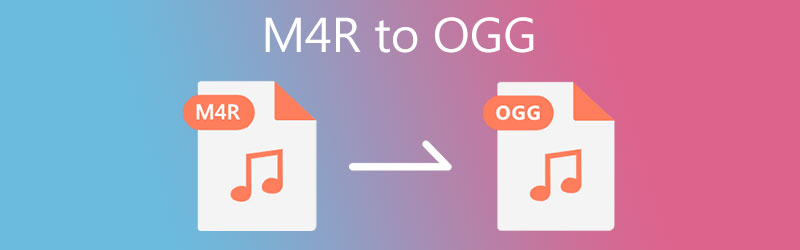
- Dio 1. Kako pretvoriti M4R u OGG na Windows/Mac
- Dio 2. Kako besplatno pretvoriti M4R u OGG
- Dio 3. Često postavljana pitanja od M4R do OGG
Dio 1. Kako pretvoriti M4R u OGG na Windows/Mac
1. Vidmore Video Converter
Vidmore Video Converter savršeno radi kao M4R u OGG pretvarač bez gubitka izvorne kvalitete. Ovaj program vam pomaže da brzo pretvorite više datoteka bez obzira imate li internetsku vezu ili ne. Osim toga, svidjet će vam se zbog mogućnosti uređivanja zvuka. Pomoću njega ćete moći izrezati, obrezati, podijeliti, pa čak i spojiti audio datoteke. Osim toga, također možete uređivati metapodatke audio ili video datoteke što vam omogućuje promjenu naslova, albuma, godine izdanja, dodavanje komentara i naslovne fotografije.
Ima više toga nego što se na prvi pogled čini. Naučite dalje jer točno znate kako pretvoriti M4R u OGG kroz navedene korake.
Korak 1. Uzmite najnoviju verziju aplikacije
Prvi korak koji trebate učiniti za pretvorbu datoteka je preuzimanje najnovije verzije programa. Kliknite na bilo koji od Besplatno preuzimanje gumbe i instalirajte aplikaciju na svoje računalo.
Korak 2. Dodajte M4R datoteke u alat
Pokrenite softver, a zatim kliknite na Plus gumb za znak u sredini sučelja. Pregledajte svoje M4R datoteke iz svoje mape i uvezite ih u program.
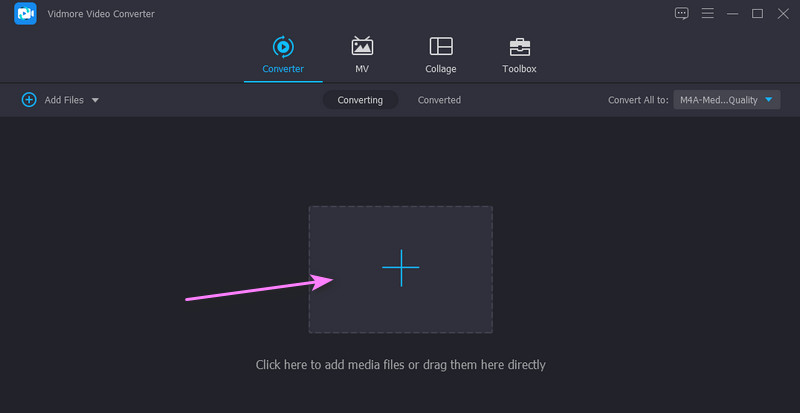
Korak 3. Odaberite OGG kao izlazni format
Nakon toga, spustite dolje Profil i odaberite Audio tab. Zatim odaberite OGG na lijevoj bočnoj ploči, gdje su navedeni dostupni audio formati. Također, odaberite kvalitetu izlazne datoteke.
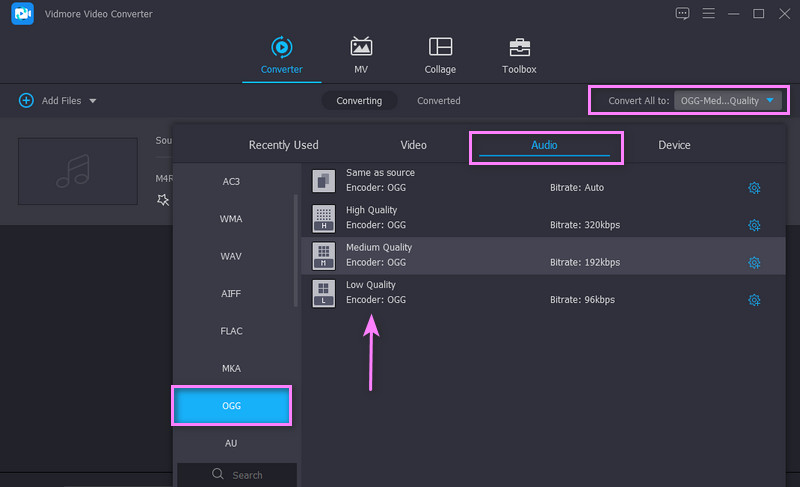
Korak 4. Započnite s pretvorbom
Kada završite, pokrenite pretvorbu klikom na Pretvori sve gumb u donjem desnom kutu. Možete izravno provjeriti izlaznu datoteku iz Pretvoreno karticu na istoj stranici.
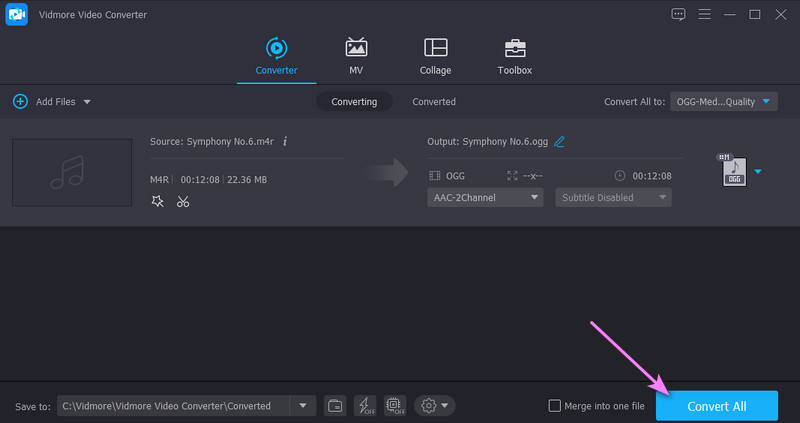
2. Freemake Audio Converter
Drugi alat koji biste mogli koristiti za besplatno pretvaranje M4R u OGG je Freemake Audio Converter. Ovaj program je idealan ako pretvarate male serije datoteka i za osobnu upotrebu. Štoviše, dolazi s jednostavnim sučeljem lakim za korištenje koje podržava Windows i Mac. Ono što je toliko dobro u vezi s ovim alatom je da imate nekoliko izbora za audio profil. Također možete kreirati svoj audio profil prema svojim potrebama. Pogledajte sljedeće korake kako biste saznali kako pretvoriti M4R u OGG na Mac ili Windows PC.
Korak 1. Prvo preuzmite aplikaciju i instalirajte je na svoje računalo slijedeći čarobnjak za postavljanje.
Korak 2. Pokrenite alat i prenesite M4R datoteku. Da biste to učinili, kliknite na Audio gumb u gornjem lijevom kutu.
3. korak Zatim odaberite izlazni format. Trebali biste vidjeti popis opcija audio formata u nastavku. Odavde odaberite za OGG opcija.
4. korak U skočnom prozoru pojavit će se predpostavka zvuka za audio datoteku. Ispustite unaprijed postavljenu opciju, odaberite odgovarajuće parametre i pritisnite Pretvoriti gumb za pokretanje postupka.
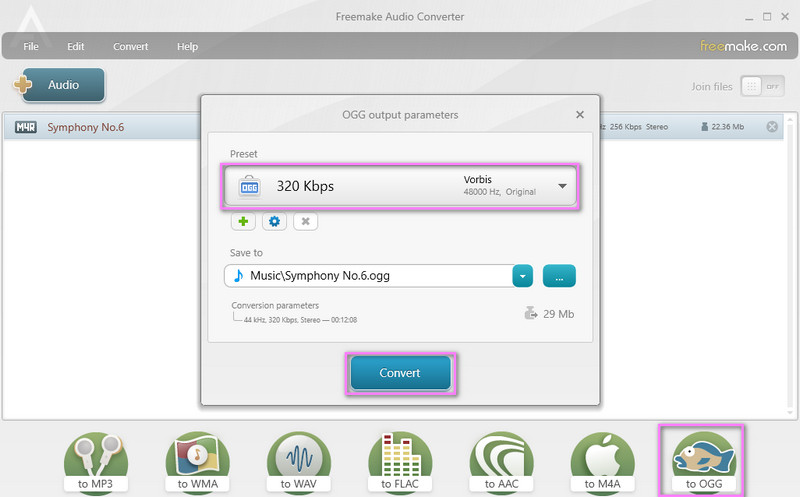
Dio 2. Kako pretvoriti M4R u OGG Online
Online alati se preporučuju za one koji ne žele instalirati softver na svoje računalo. Ovaj odjeljak nudi tri mrežna pretvarača M4R u OGG.
1. AnyConv
AnyConv je web-based program koji možete koristiti za pretvaranje M4R u OGG. Osim u OGG, također vam omogućuje pretvaranje u M4A, MP3, WMA i AAC. Ako želite, možete pretvoriti dokumente, videozapise, e-knjige, arhive i slike. Najbolji dio je što alat radi na mobilnim uređajima, omogućujući vam učinkovitu obradu pretvorbe na iPhone, iPad i Android uređajima. Pretvorite M4R u OGG online slijedeći upute u nastavku.
Korak 1. Najprije posjetite službenu web stranicu alata koristeći bilo koji preglednik na vašem računalu.
Korak 2. Pritisnite crveno ODABERITE DATOTEKU gumb s glavne stranice ili povucite i ispustite M4R datoteku u područje za prijenos da biste uvezli datoteku.
3. korak Nakon učitavanja datoteka, odaberite izlazni format i odaberite OGG. Na kraju kliknite PRETVORITI gumb za pokretanje postupka.
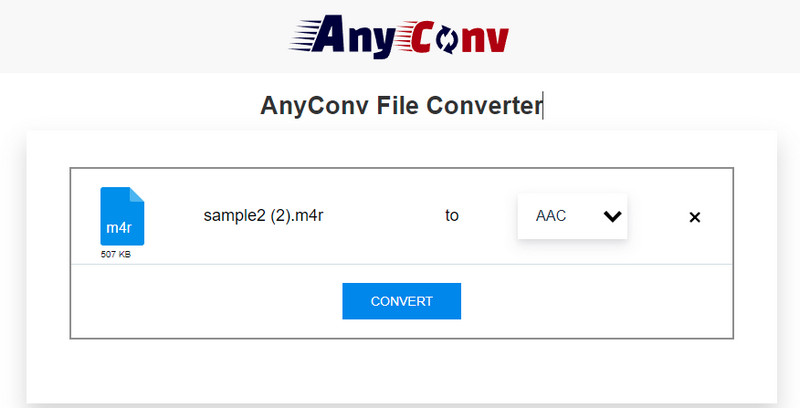
2. Convertio
Convertio je također dobar i besplatan pretvarač M4R u OGG koji izvrsno radi za izravno pretvaranje s web stranice. Dolazi s praktičnim metodama učitavanja koje vam omogućuju uvoz s lokalnog tvrdog diska i oblaka, kao što su Dropbox i Google Drive. Za besplatne korisnike, maksimalna veličina datoteke za prijenos je 100 MB. Ipak, ako želite prenijeti više od zadane veličine datoteke, možda ćete se morati prijaviti za račun. Osim toga, možete iskoristiti i video kompresor, meme maker i video maker. S druge strane, pogledajte dolje navedene korake kako biste naučili kako koristiti ovaj program.
Korak 1. Pristupite glavnoj web stranici programa. Kliknite na Odaberite Datoteke za lokalni prijenos ili kliknite na ikone oblaka za prijenos iz oblaka.
Korak 2. Kada završite, spustite opciju formata i kliknite na OGG format. Možete kliknuti na Zupčanik ikona pored opcije formata da napravite neke promjene.
3. korak U skočnom prozoru imate mogućnost izrezati datoteku, prilagoditi kodek, glasnoću, frekvenciju itd. Pritisnite U redu gumb za potvrdu postavki.
4. korak Na kraju kliknite Pretvoriti gumb za početak pretvaranja iz M4R u OGG.
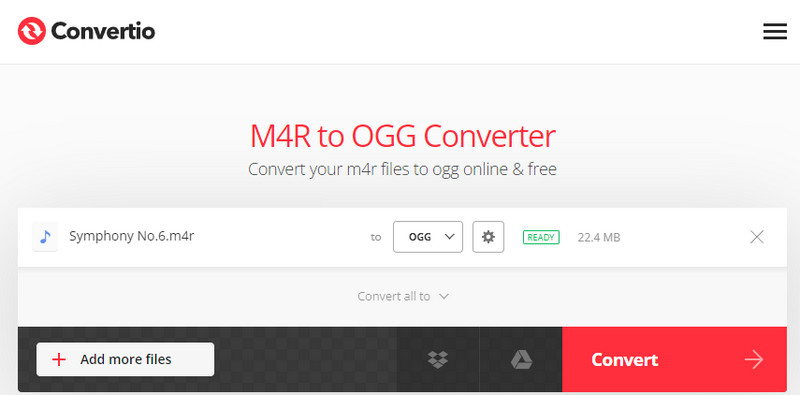
Dio 3. Često postavljana pitanja od M4R do OGG
Kako pretvoriti M4R datoteku?
Ako želite promijeniti format M4R datoteke, potrebna vam je aplikacija za pretvaranje u drugi format. Za pretvaranje audio/videa, Vidmore je preporučljivo rješenje koje vam omogućuje pretvaranje na Windows i Mac.
Je li OGG bolji od MP3?
OGG ima superiornu kvalitetu zvuka od MP3 formata. Iako su i OGG i MP3 formati otvorenog koda, MP3 je ponekad u ograničenju zbog patenta.
Kako reproducirati OGG datoteke na Windows 10?
Jedan od univerzalnih media playera koji možete koristiti za otvaranje OGG datoteka u sustavu Windows 10 je VLC player. To je jednostavno, ali učinkovito rješenje.
Zaključak
Sve prijave pregledane u ovom postu mogu pretvoriti M4A u OGG efikasno. Općenito, desktop program je najatraktivniji jer ne ovisi o internetskoj vezi. Možete raditi na procesu pretvorbe bez obzira na to da nema internetske veze ili ne.


